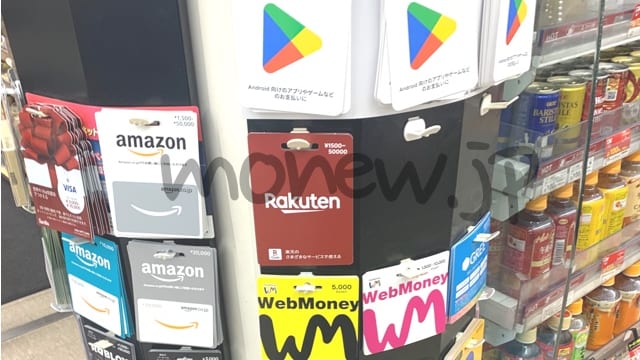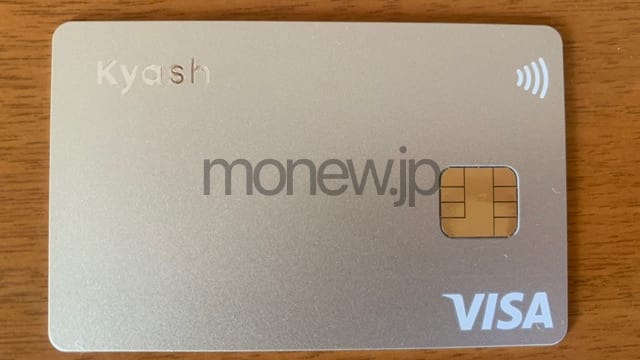平成31(2019)年からe-Taxでの確定申告が、自宅から、ICカードリーダーライターを使わず、ID・パスワード方式でできるようになったのでやってみました。
もくじ
e-TaxのIDパスワード方式で確定申告する方法
IDとパスワードを発行してもらう
まず最寄りの税務署にIDとパスワードを発行してもらいに行きます。運転免許証などの身分証明書を持参してください。公式のページにも「運転免許証など」としか書いてないのですが、運転免許証がない方は、行く前に電話でお持ちの身分証でいいか確認してから行きましょう。
3月13日くらいの確定申告締め切り直前に行きましたが、IDとパスワードの発行自体は列は無く空いています。ただ、間違って確定申告提出の列に並ばないようにしましょう。どの窓口でID・パスワードが発行してもらえるか、職員にきちんと確認してから並びましょう。
私は1時間くらい提出の列に並んでから、気づきました...
専用のパソコンが1台置いてあり、職員さんの説明にしたがって自分で個人情報を色々と入力します。身分証もここで渡して確認してもらいます。(もちろんすぐに返されます。)
このパソコンで暗証番号を入力するので、その場で考えると迷ってしまう方は、以下の規則に沿うように事前に家で考えておきましょう。
- すべて半角で8けた以上50けた以内です。
- 英小文字、数字を1文字以上使用する。
- 暗証番号に使用できる記号は、!/=+:#,@$-%._の13種類に限られます。
5分程度でパソコンの作業は終わり、すぐに次のような冊子がもらえます。
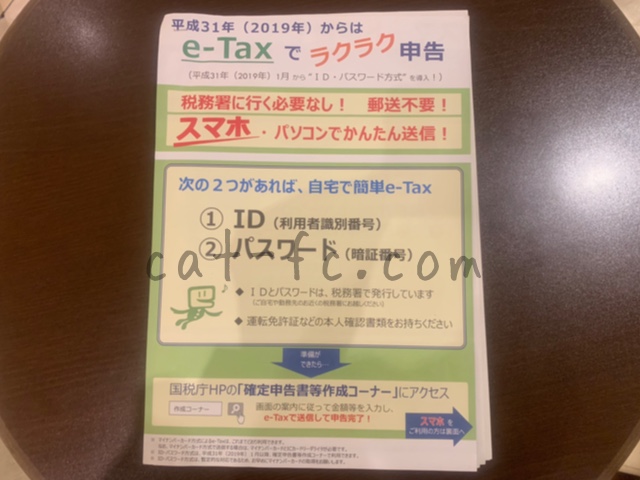
この2枚目にIDとパスワードが記載されています。パスワードは下のように不記載にもできます。
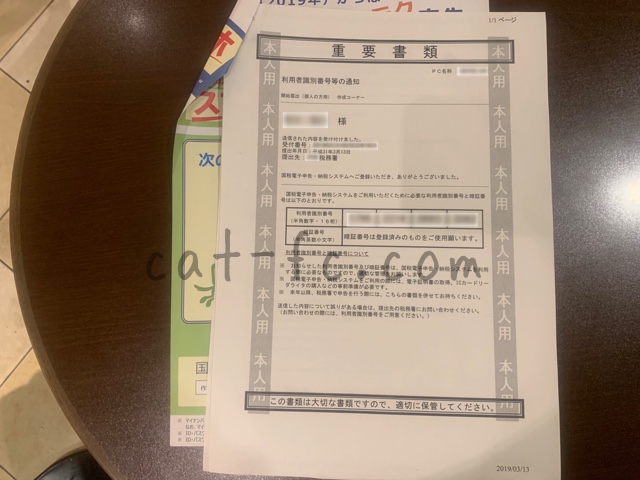
国税庁確定申告書作成コーナーにアクセスする
注意しなければならないのは、アクセスするWEBサイトは以下のe-Taxソフト(WEB版)ではありません。
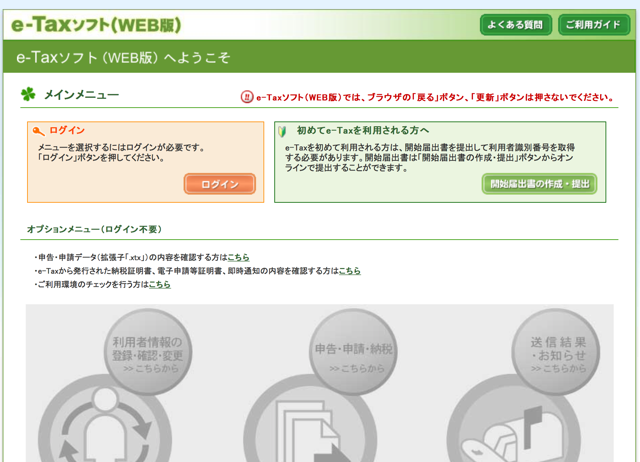
こちらはICカードリーダーライターが必要なサイトになります。
ID・パスワード方式でできるサイトは以下です。
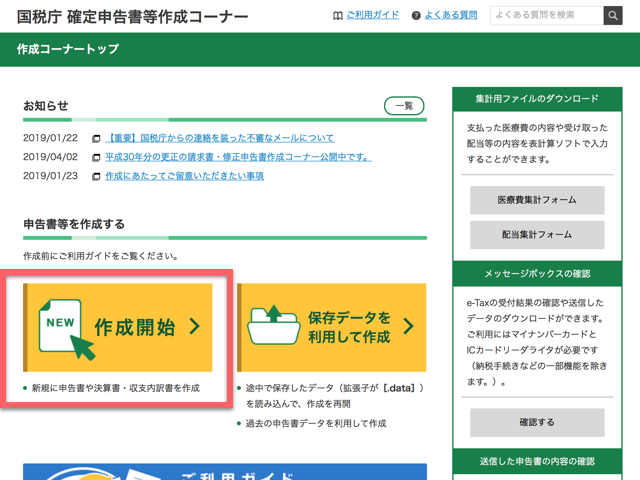
サイト名に「e-Tax」とは入ってなくて、「確定申告書作成コーナー」って名前なんですよね。わかりづらいです。
私は最初に紹介したe-Taxソフト(WEB版)のほうで最初に作業を始めてしまい数時間無駄にしました。国税庁の相談センターに電話してようやく正しいサイトがわかりました。
WindowsでもMacでもできます。私はMacですが、ブラウザはSafariが推奨されているので、ChromeでなくSafariでやりました。
ページを進んで行くとID・パスワードを入力するページになります。
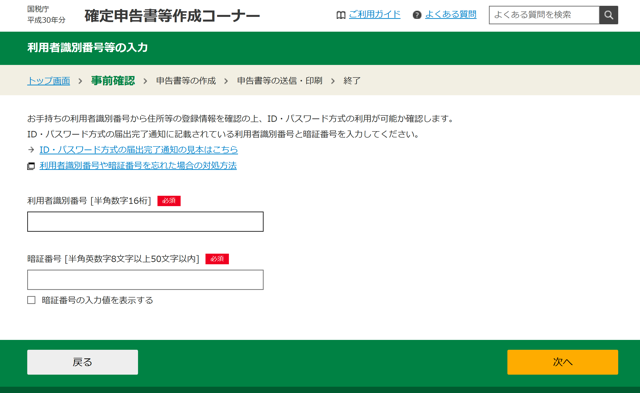
IDパスワードを入力して進んで行くと、次のような画面になりますが、進んで大丈夫です。
私たちが通常インターネットで使うサービスには出てこないような画面が出てきます。正直わかりづらいです。
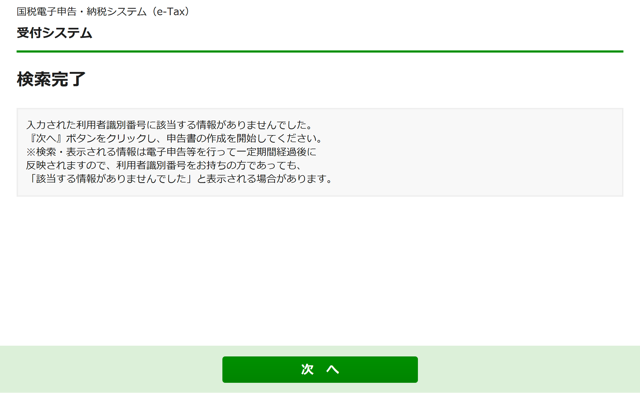
いちいち「事前準備が終了しました」って言わなくてもいいんですけど、ここも普通に進みます。
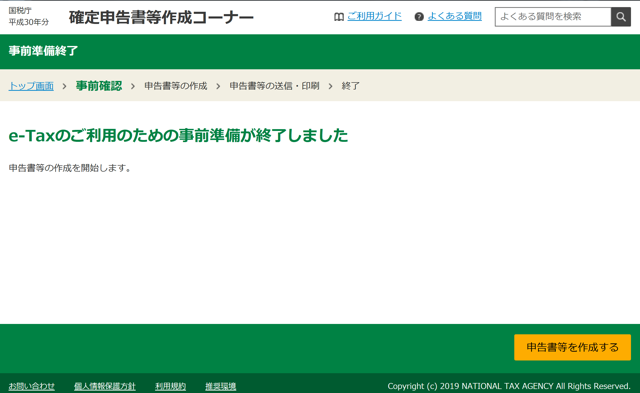
次にこんな感じの画面になります。なんというか、今時のWEBサイトのデザインとは全然違って、正直言って古臭いデザインなんですよね。「e-Taxソフト(WEB版)」の方がデザイン的には今っぽいですね。
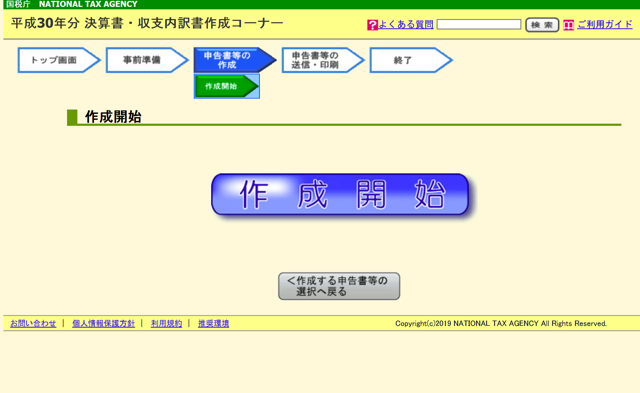
青色なら以下のように選択します。
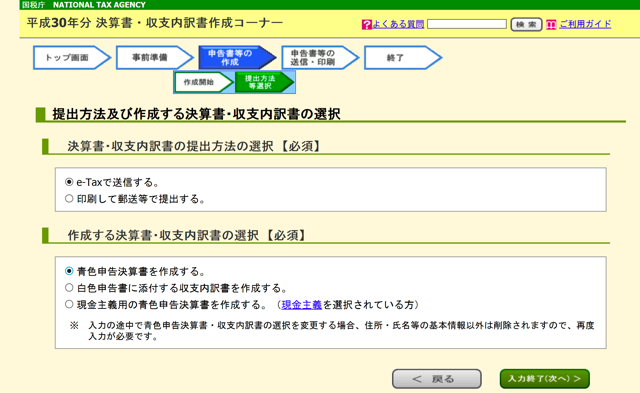
ご自身に合うものを選択します。
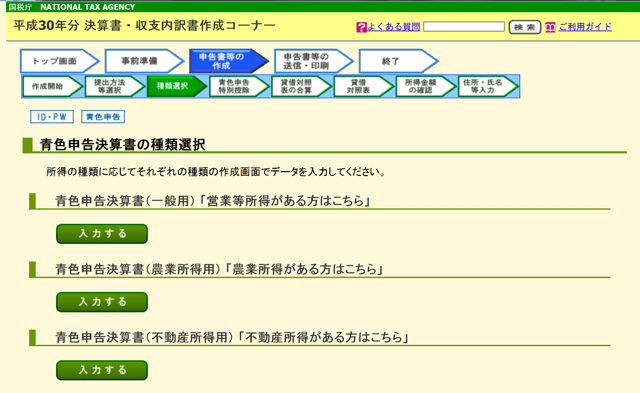
画面上で申告書を作成する
ここでようやく数字を入力していきます。
残念ながら会計ソフトで生成してくれる確定申告用のデータ(xtx形式ファイル)をインポートする機能はありません。全ての数字を手入力する必要があります。
ただ、紙の申告書と同じようなフォーマットになっているので、会計ソフトでPDFなどで申告書を出力すれば、どこにどの数字を入力するかは簡単にわかります。

では、なぜ多くの会計ソフトでそのようなデータを生成する機能があるかといえば、最初に紹介したe-Taxソフト(WEB版)の方で、インポートできるからです。こちらはICカードリーダライターが必要です。楽に済ませたい方は、ICカードリーダライターを買ったほうがいいかもしれませんね。
とはいえ、手入力するといっても、もちろん仕訳を一つ一つ入力するということでなく、確定申告書に記入する数字を入力するということです。
項目によっては、入力するための詳細画面で入力します。例えば、下のように減価償却資産については、会計ソフトのように資産ごとに条件を入力すると自動的に計算されます。
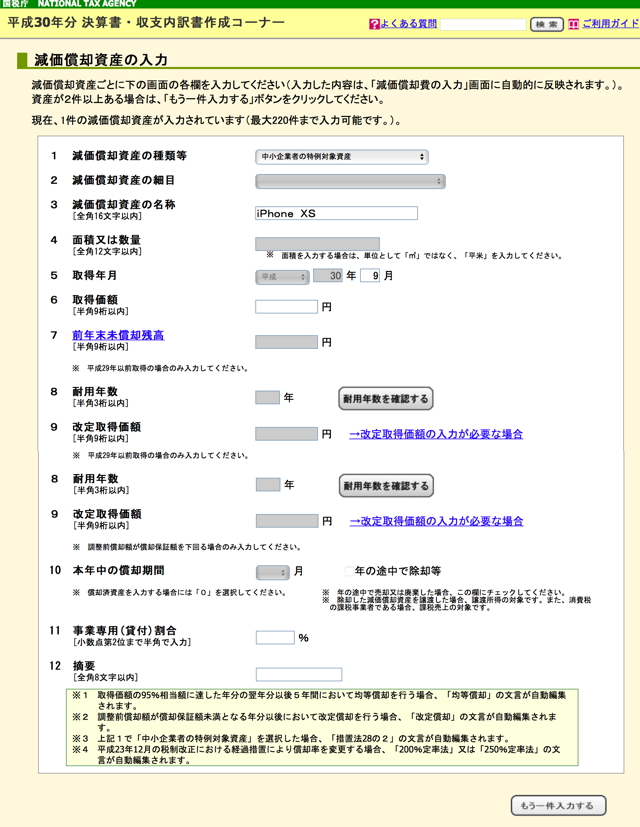
控除について入力する
決算書(一般用)の入力が終わると控除について入力する画面になります。
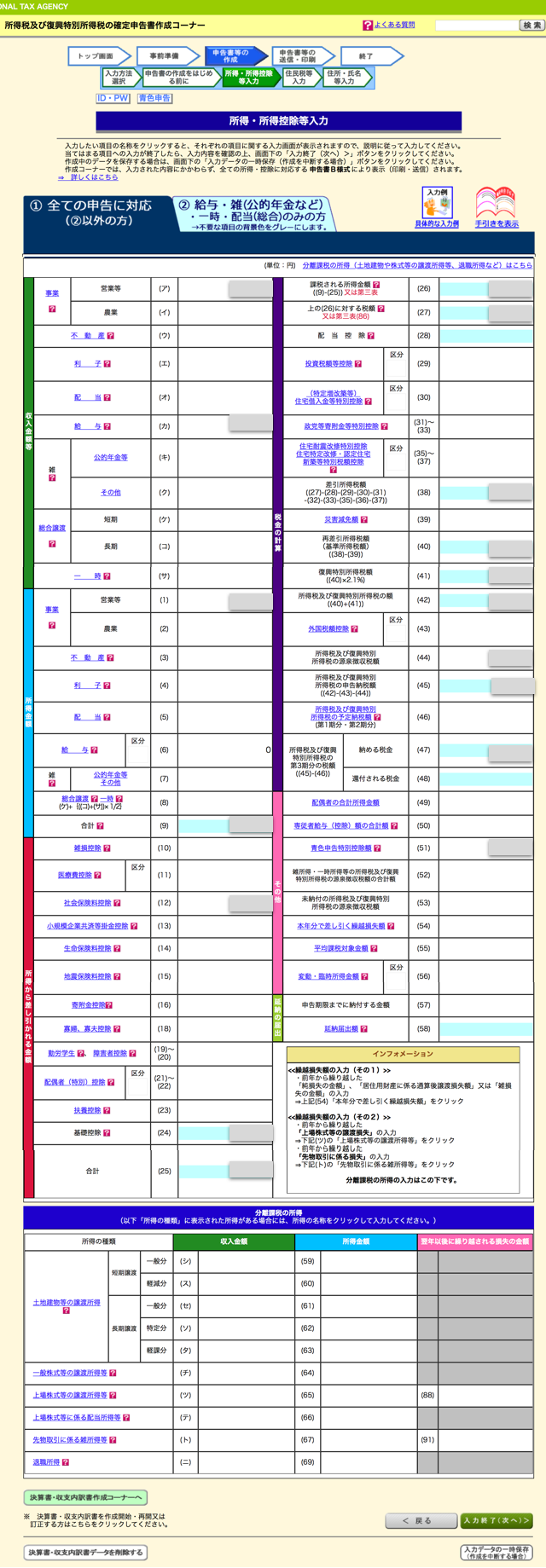
これで入力は完了です。
e-Taxで申告するメリットは、様々な添付書類を提出しなくて良いということです。
e-Taxを利用して所得税の確定申告書を提出する場合の「生命保険料控除の証明書」などの第三者作成書類の添付省略の制度について教えてください。
これらの添付書類は提出してしまうと返ってきませんし、コピーでなく原本の提出が求められます。私は国民年金の領収書は家で保管しておきたいのですが、e-Taxで申告したので提出せずに済みました。
送信する
これで税額を計算してくれます。税金の支払い方法についてもここに記載されています。
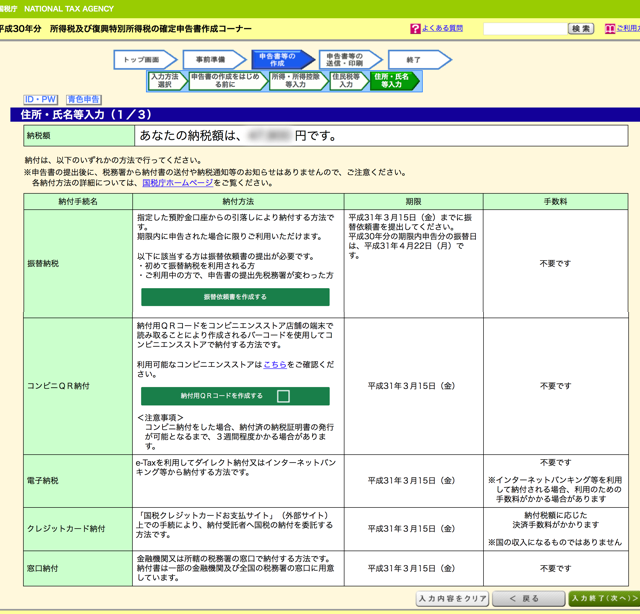
申告書を送信します。
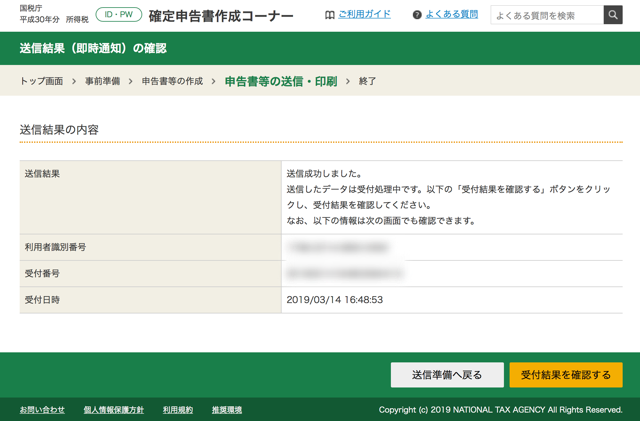
申告書の送信結果が出ます。以下のような結果になればこれで完了です。
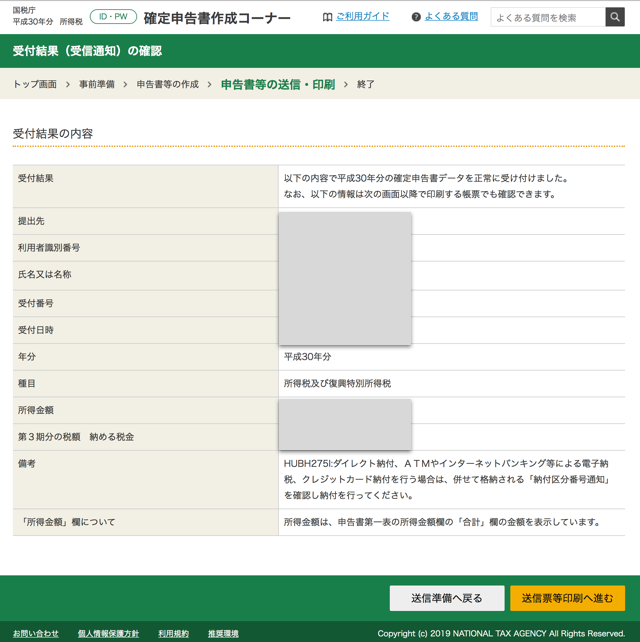
ここで送信票印刷するとそこにコンビニで納税するためのQRコードが記載されています。ただ、お得に納税する方法があるので後述します。
まとめ
e-TaxのIDパスワード方式で確定申告するメリット・デメリットをまとめます。
メリット
- 税務署に行って行列に並んで提出しなくていい
- 書類の添付をしなくていい
- 紙の申告書と同じようなフォーマットなので迷わず入力できる
デメリット
- ID・パスワード発行のため1度税務署に行く必要がある
- 画面のデザインが古臭い
- 会計ソフトの出力したデータをインポートできない
データをインポートできなかったり古臭かったりしますが、自宅でできて添付書類が不要なのは割と便利なので、やってみるといいかもしれません。
さて、計算して払うことになった税金は、どのように払えば最もお得だと思いますか?
実は、セブンイレブンだとnanacoという電子マネーで納税できます。nanacoにはクレジットカードからチャージすることができます。
なので、nanacoにチャージする際にクレジットカードのポイントを得ることができるということです。
その手順を次の記事で説明します。